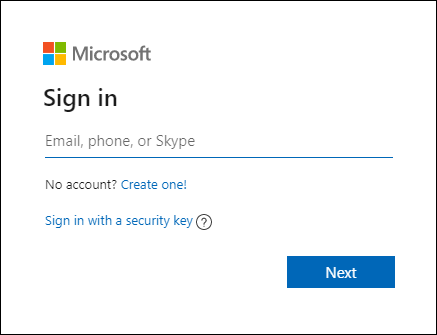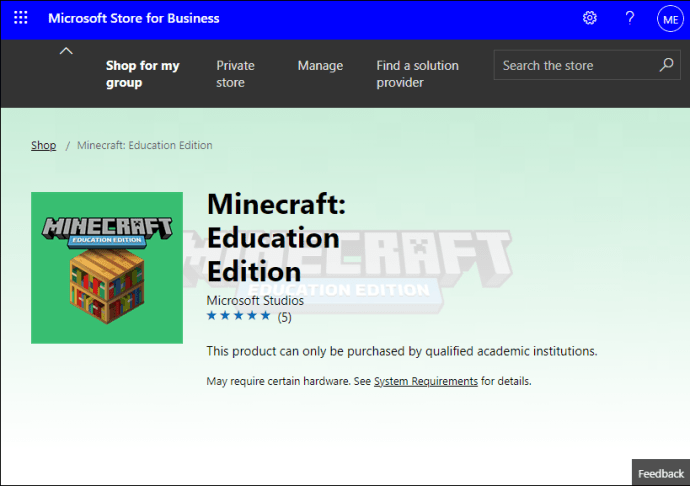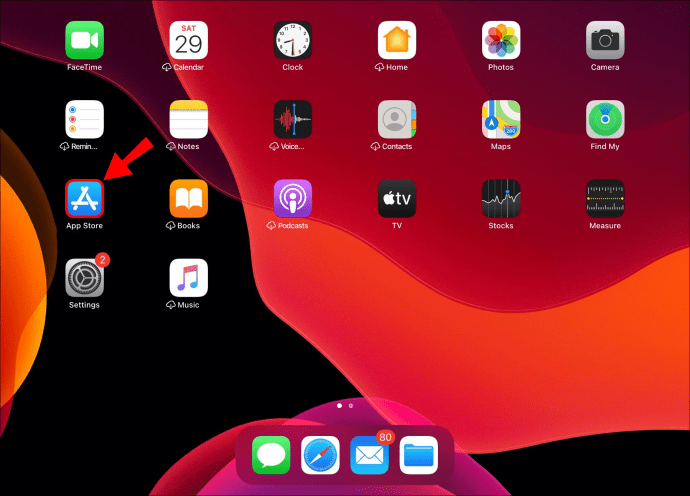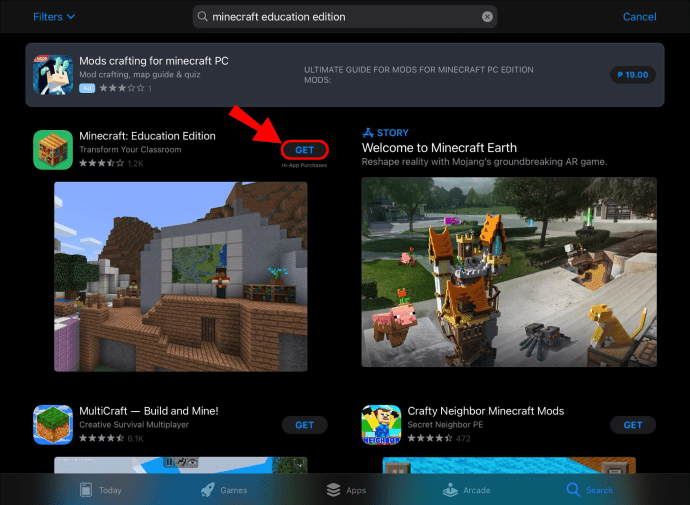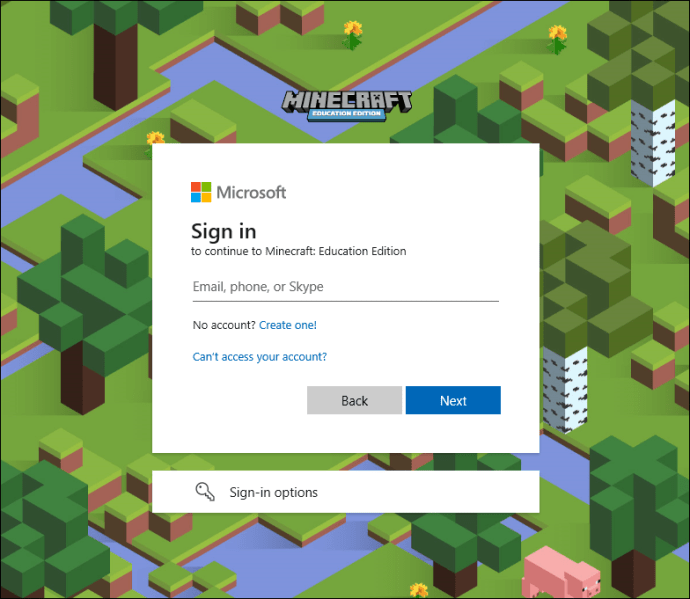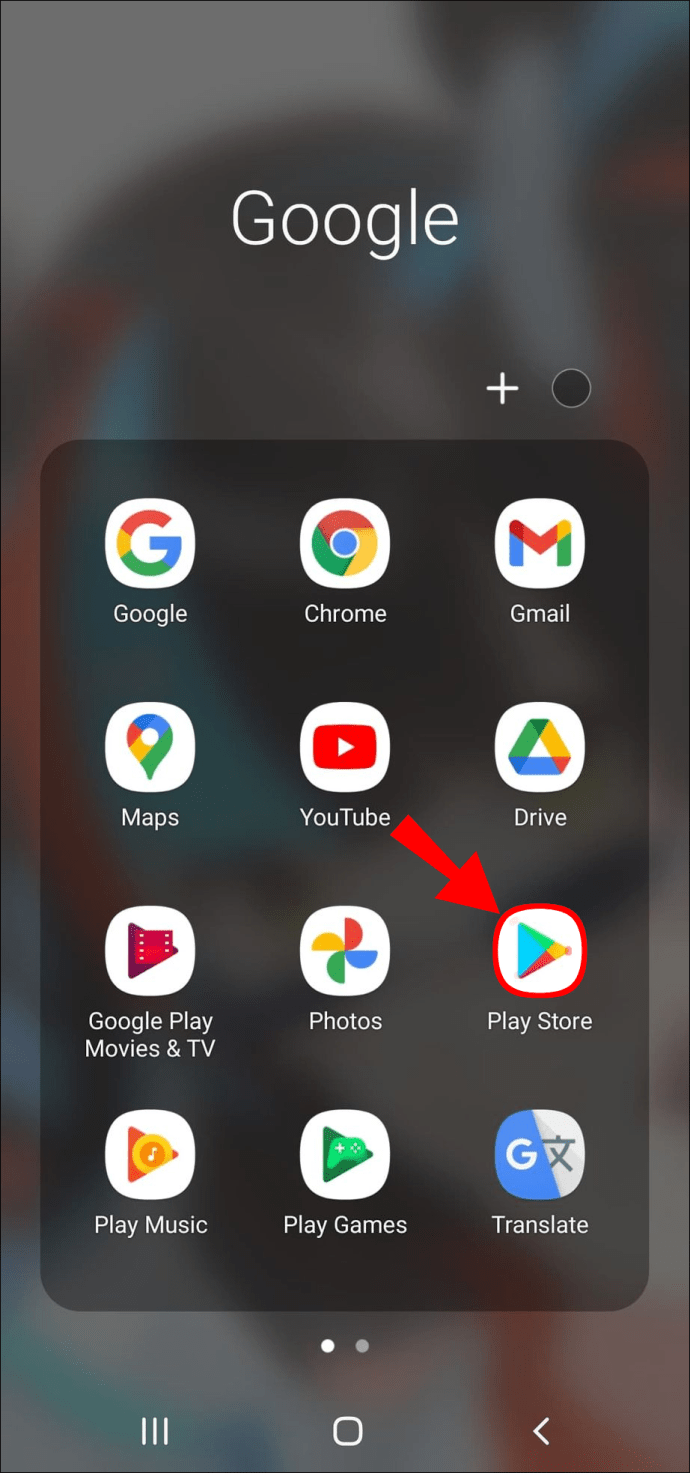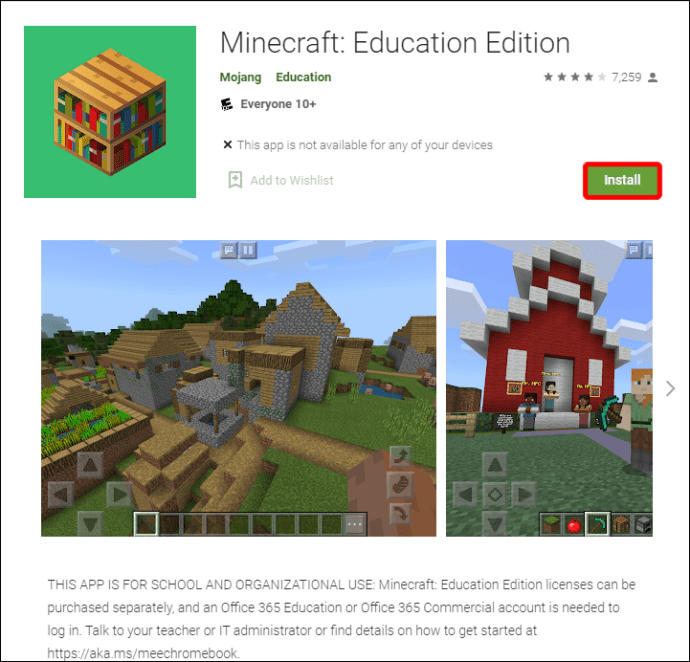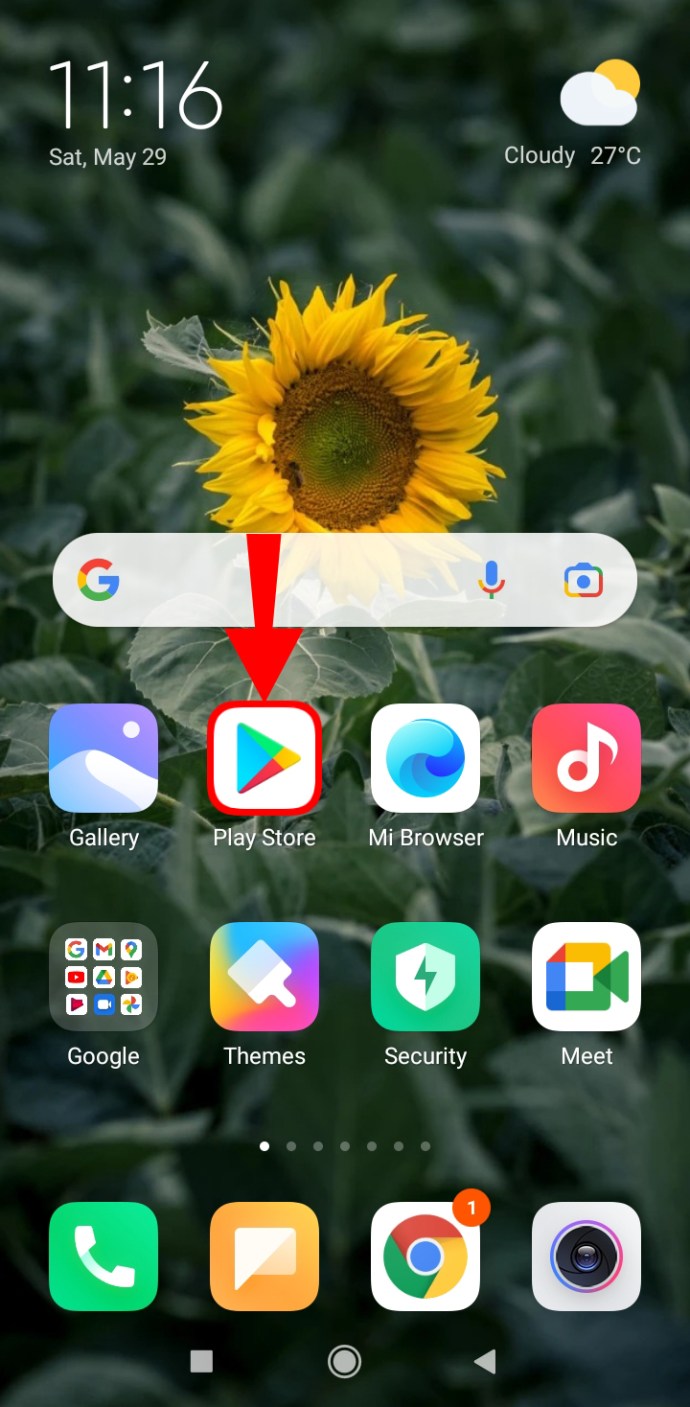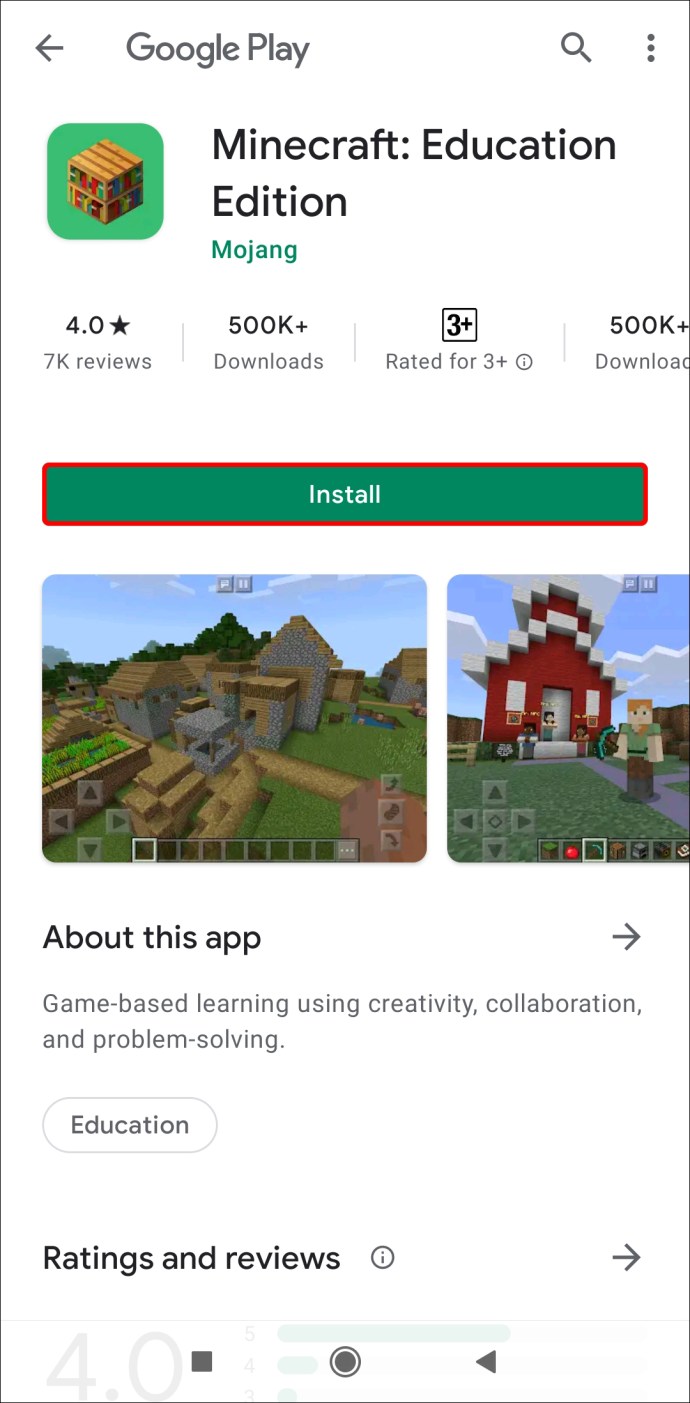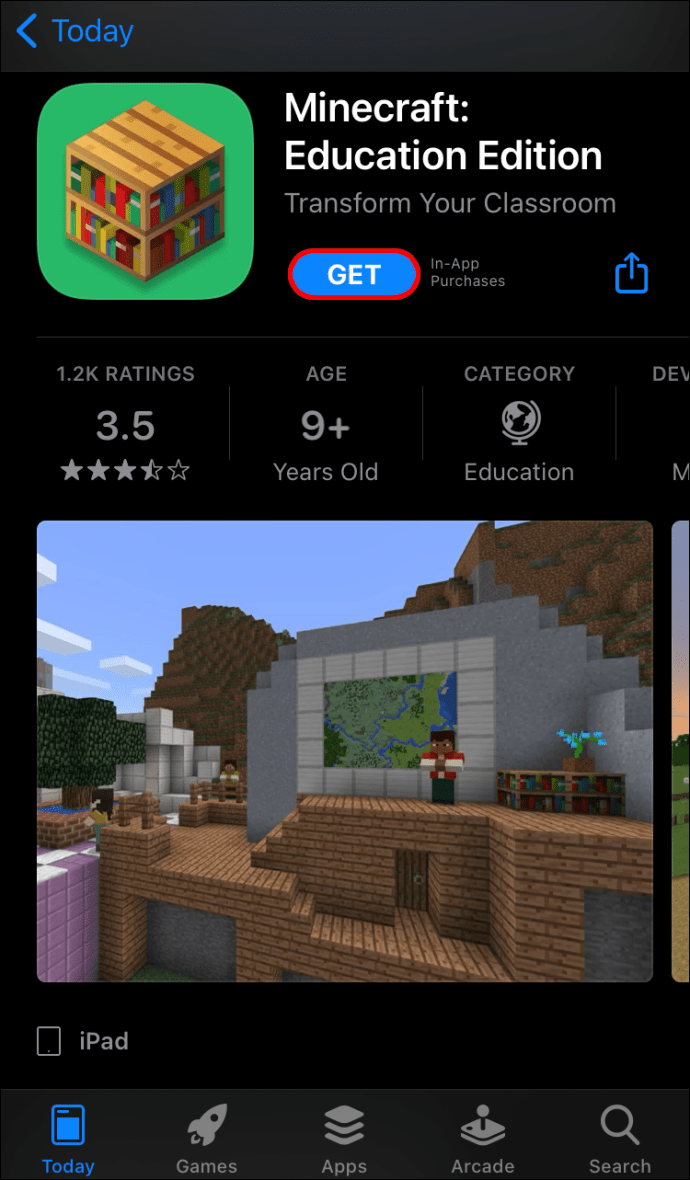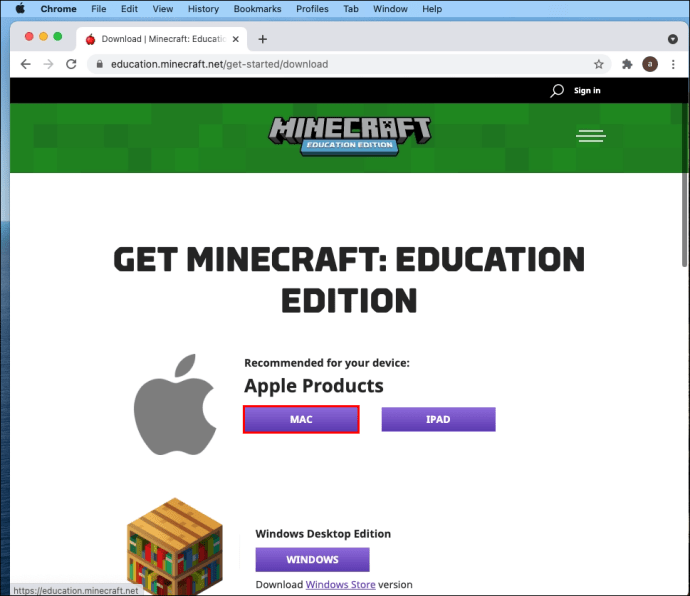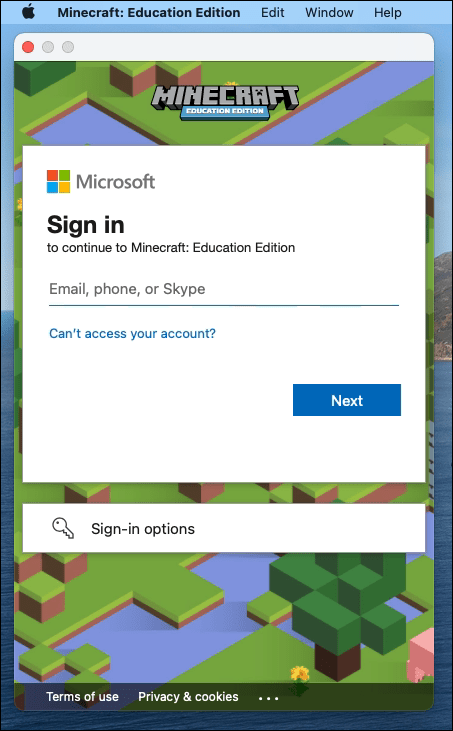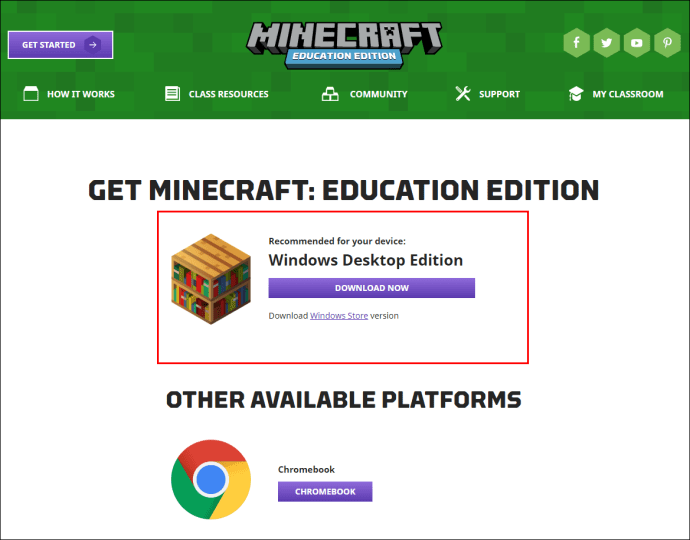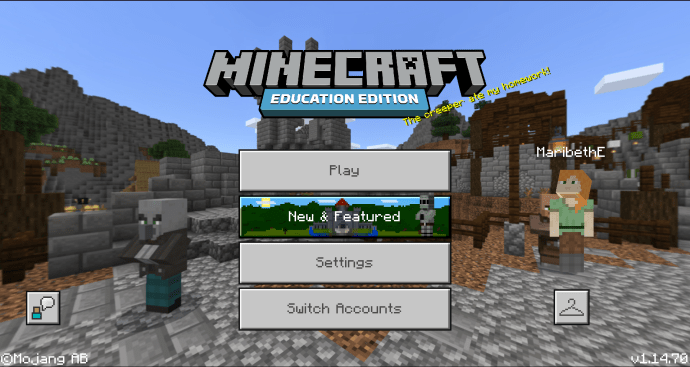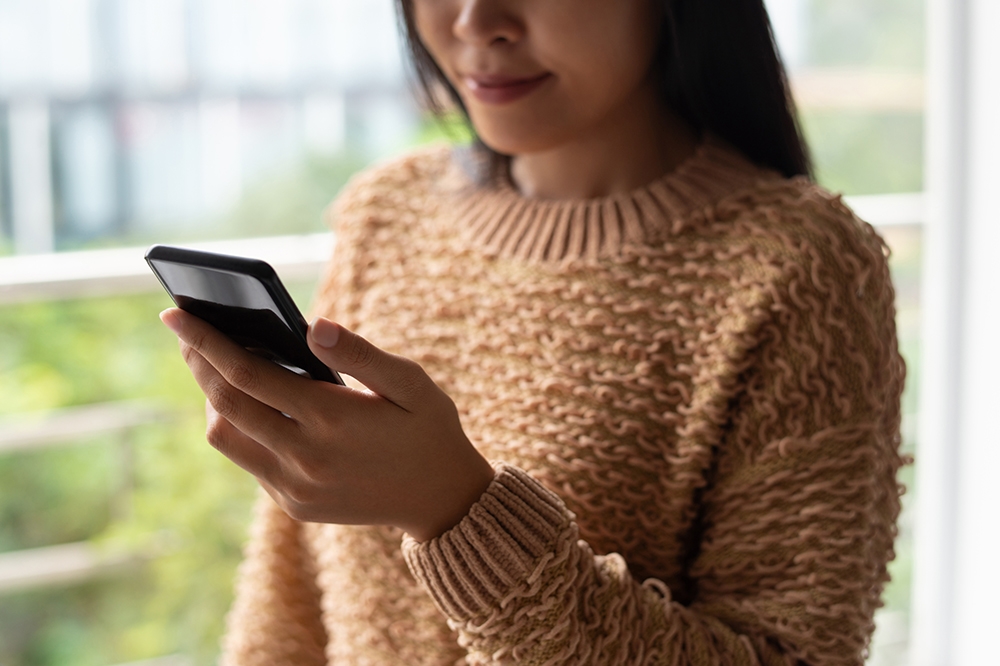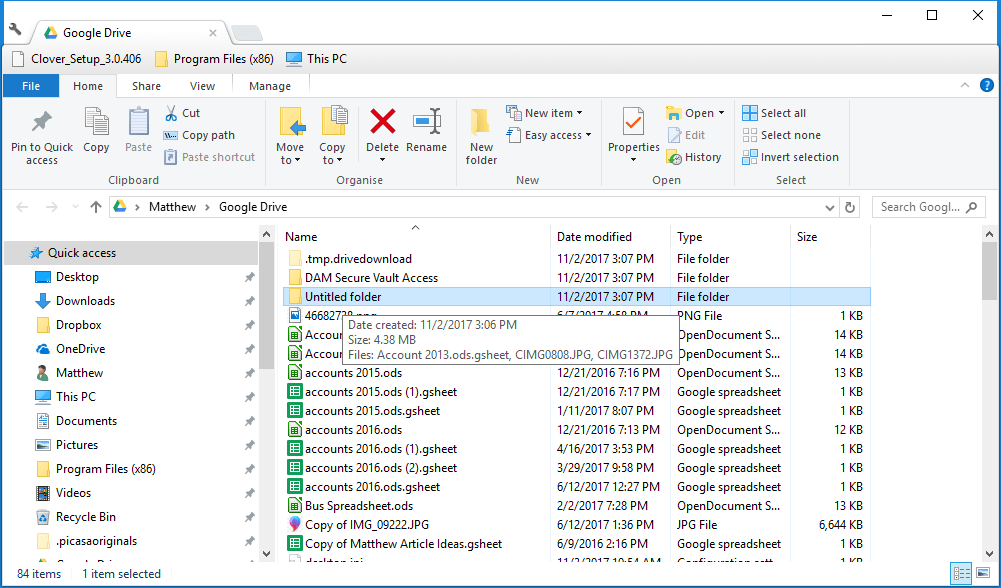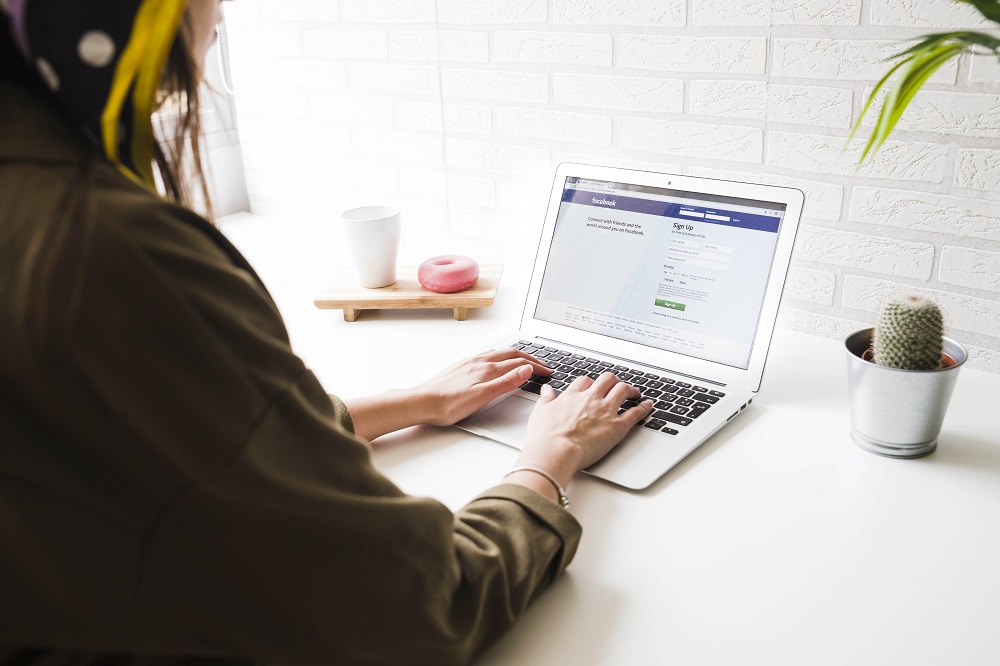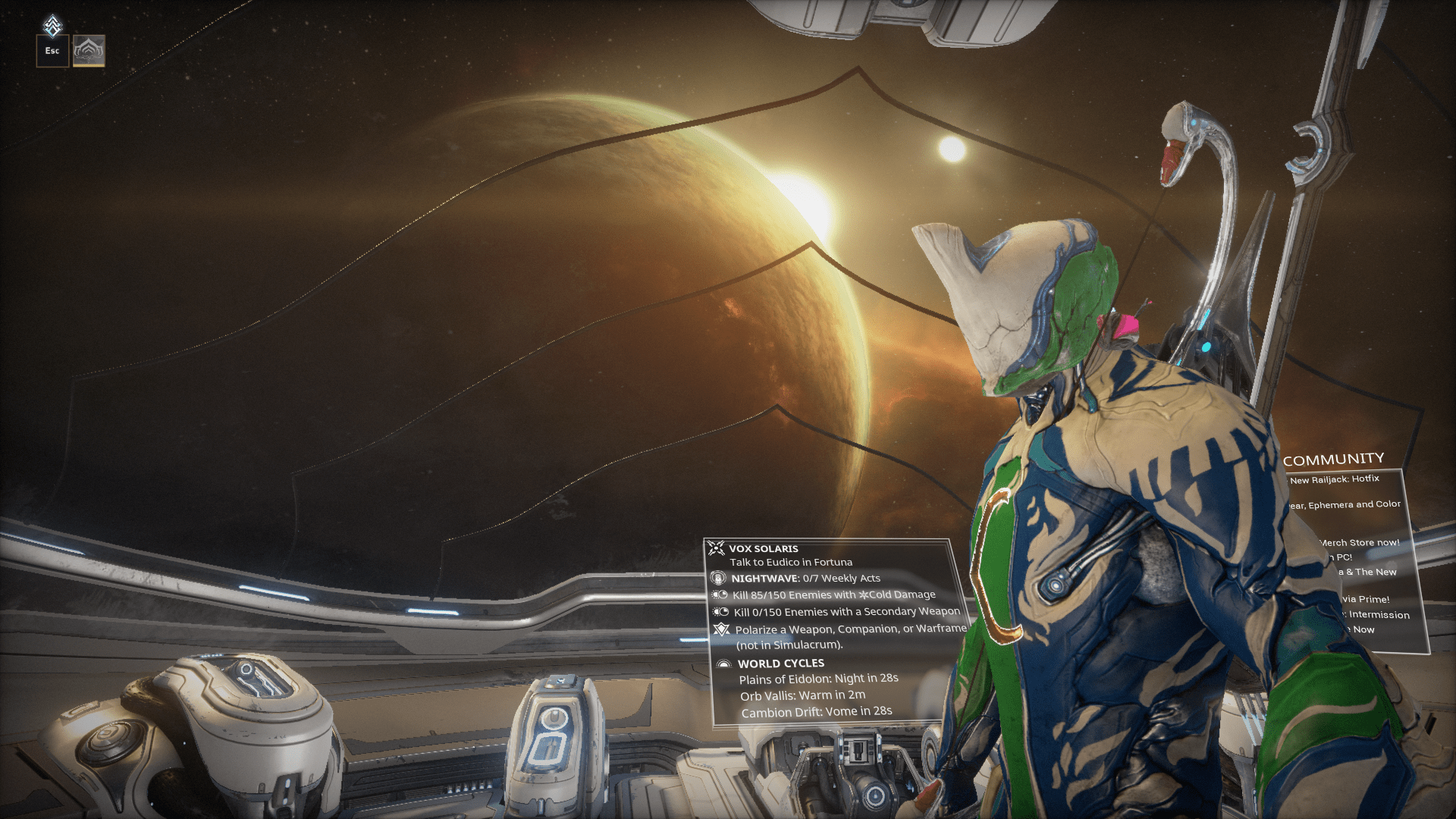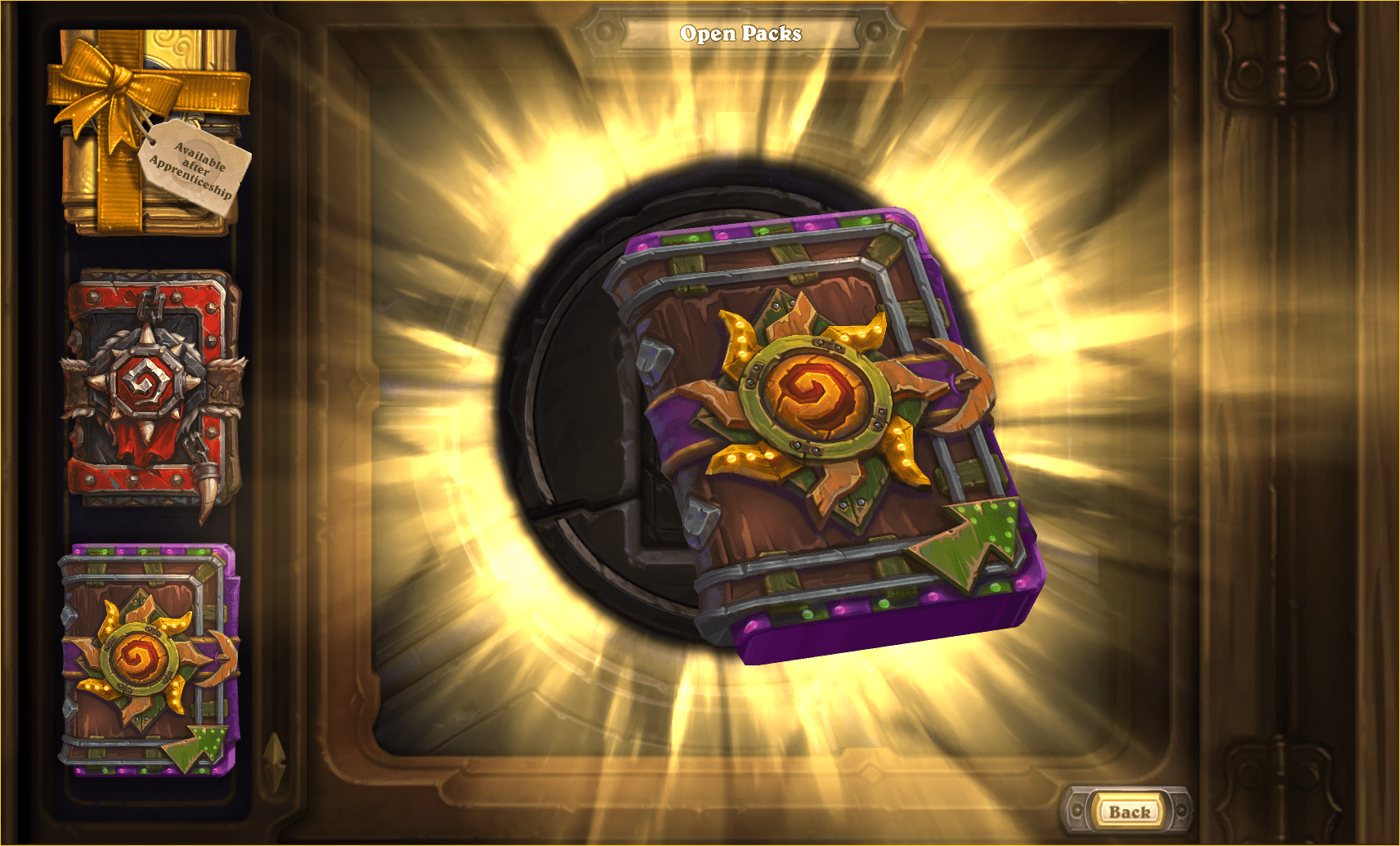Minecraft – улюблена гра, яку люблять геймери різного віку, але чи знаєте ви, що існує спеціальна версія для студентів і вчителів? Minecraft: Education Edition використовується в 115 країнах, щоб допомогти студентам розважатися і одночасно навчатися. Це сприяє творчості та співпраці через ігровий процес.
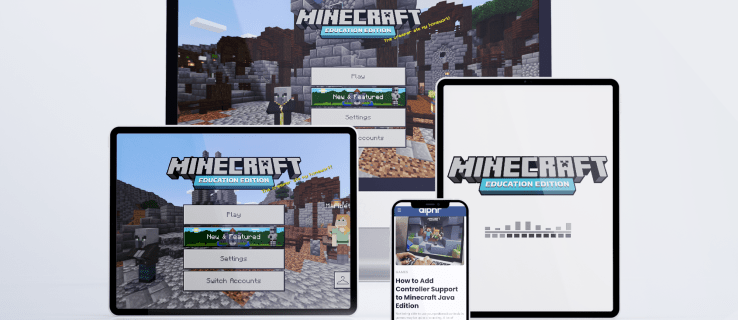
Якщо ви хочете дізнатися, як отримати Minecraft: Education Edition, ви в правильному місці. Методи отримання для всіх платформ доступні тут. Ми також відповімо на деякі актуальні запитання, які у вас можуть виникнути.
Як отримати Minecraft: Education Edition?
Хоча ви можете безкоштовно спробувати Minecraft: Education Edition, ви отримаєте лише 25 логінів для вчителів і 10 для студентів. Щоб ці обмеження зникли, потрібно придбати підписку. Крім того, вам також потрібно мати обліковий запис Office 365 для навчальних закладів.
Коли у вас є обліковий запис Office 365 для навчальних закладів, ви повинні придбати ліцензію в Microsoft Store of Education, у авторизованих партнерів із освіти або торговельних посередників. Отримавши ліцензії, ви можете почати призначати їх будь-яким підтримуваним пристроям, таким як iPad та комп’ютери.
iPad
На iPad ви можете отримати програму безкоштовно з Apple App Store. Навіть якщо будь-хто може завантажити програму, вона марна без освітнього облікового запису Office 365.
Ось кроки для отримання Minecraft: Education Edition на iPad:
- Отримайте освітній обліковий запис Office 365.
- Увійдіть до Microsoft Store for Education за допомогою облікового запису.
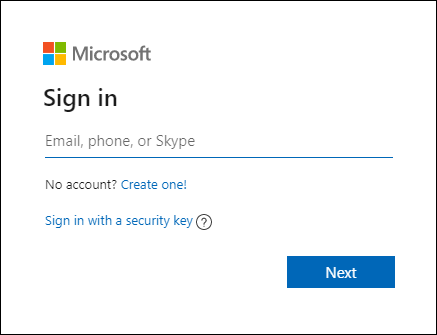
- Перейдіть на сторінку продукту Minecraft: Education Edition тут.
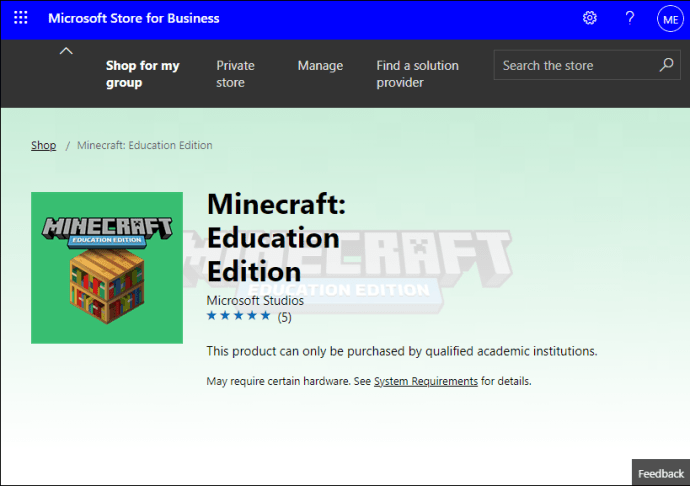
- Виберіть, скільки підписок ви хочете.
- Виберіть «Купити».
- На сторінці продукту Store for Education ви можете призначити підписку на електронну адресу будь-якого учня.
- Запустіть Apple App Store на цільовому iPad.
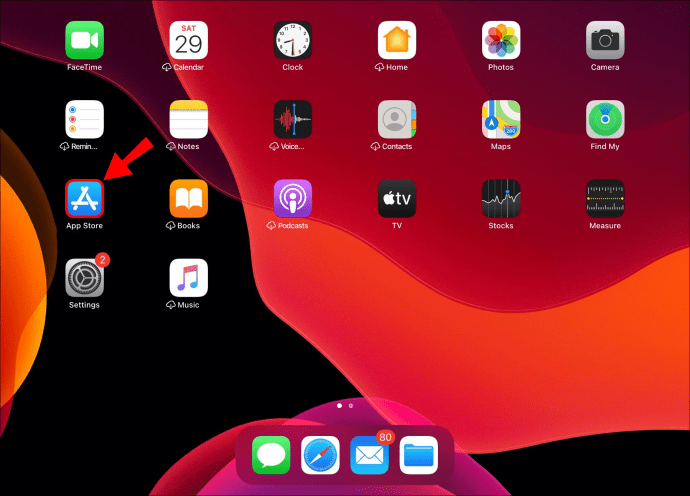
- Знайдіть і встановіть Minecraft: Educational Edition.
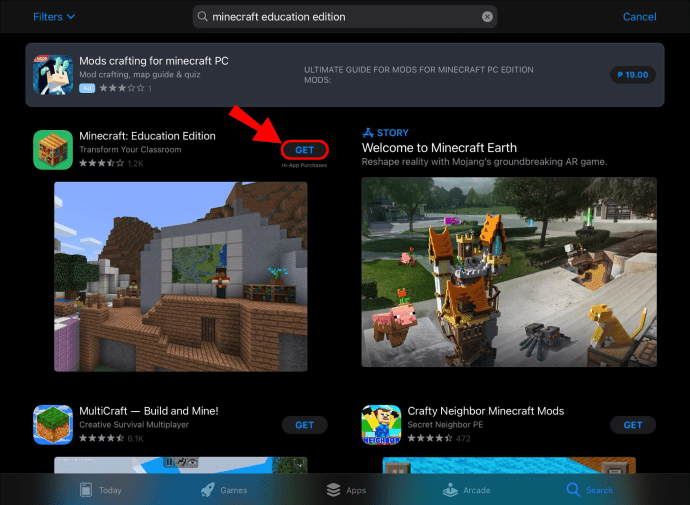
- Увійдіть, використовуючи електронну пошту та пароль для навчання студента.
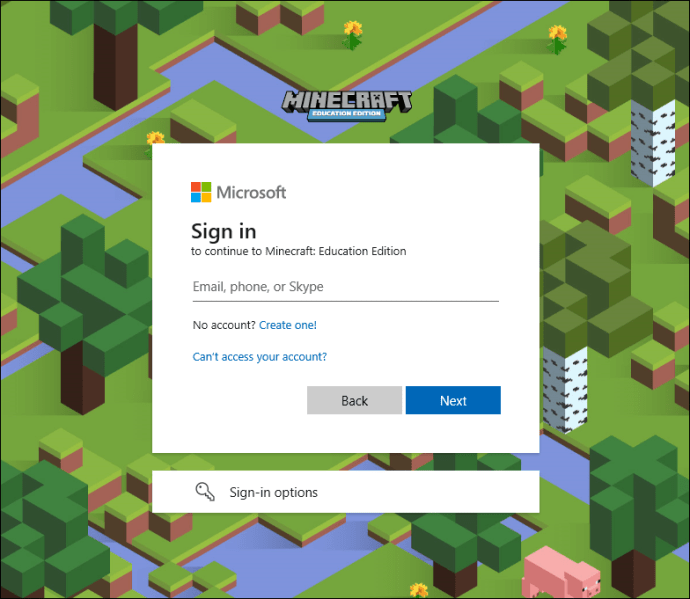
- Тепер власник iPad може почати грати.
На iPad немає доступу до функцій Code Connection і Classroom Mode. Як і всі мобільні платформи, ви граєте в Minecraft: Education Edition з сенсорним керуванням на iPad.
планшет
Планшети також можуть грати в Minecraft: Education Edition. Якщо ваша школа випускає планшети Android або ви просто хочете, щоб ваші діти користувалися ними, цей розділ для вас. Ці кроки можуть бути складними, але ми тут, щоб допомогти вам.
Ось кроки для планшетів:
- Отримайте освітній обліковий запис Office 365.
- Увійдіть до Microsoft Store for Education за допомогою облікового запису.
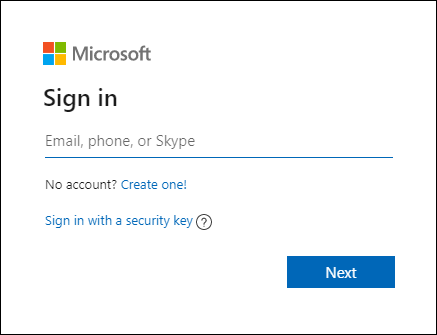
- Перейдіть на сторінку продукту Minecraft: Education Edition тут.
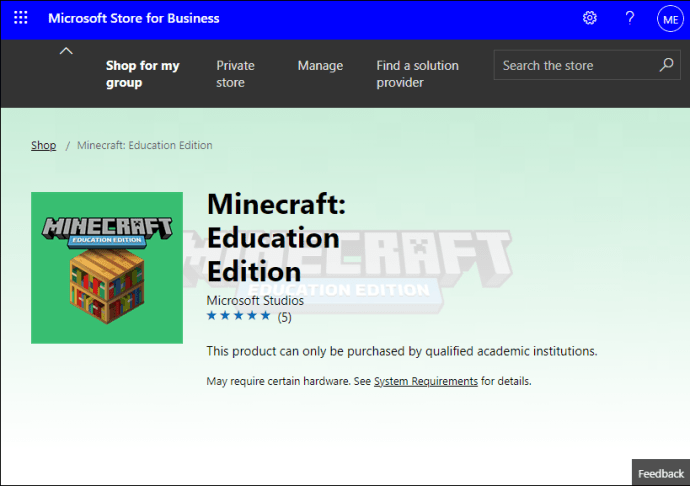
- Виберіть, скільки підписок ви хочете.
- Виберіть «Купити».
- На сторінці продукту Store for Education ви можете призначити підписку на електронну адресу будь-якого учня.
- Запустіть магазин Google Play на цільовому iPad.
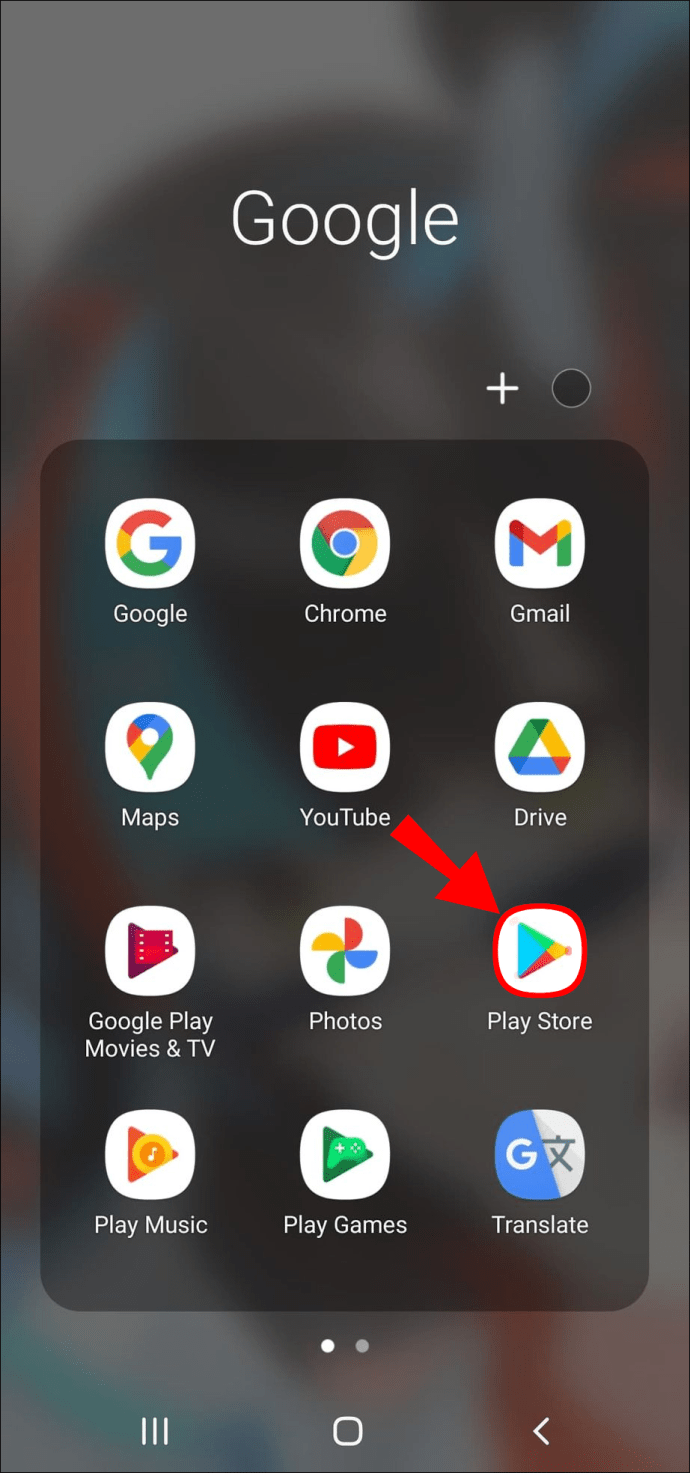
- Встановіть Minecraft: Education Edition на планшет.
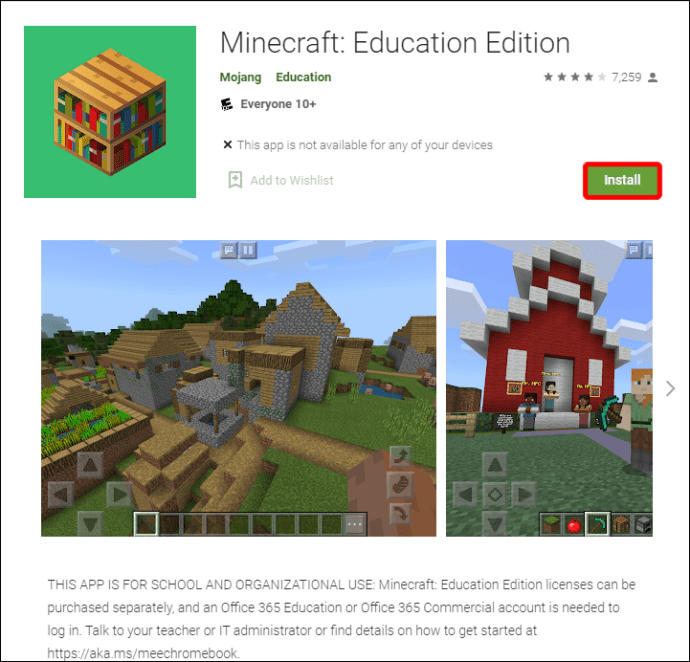
- Увійдіть, використовуючи електронну пошту та пароль для навчання студента.
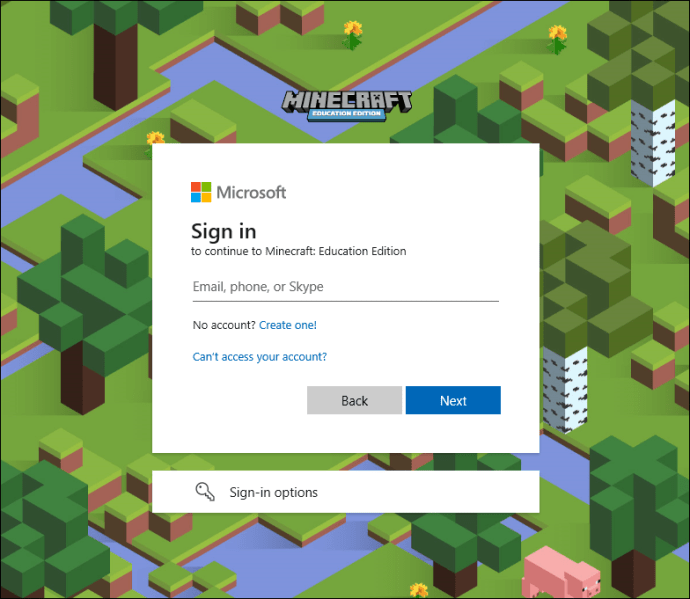
- Тепер власник планшета може почати грати.
Планшети Android часто дешевші, але все одно можуть добре грати в гру. Так само, як і на iPad, ви можете тримати планшет обома руками та використовувати елементи керування на сенсорному екрані.
Android
Для телефонів Android процес такий самий, як і вище. Однак, оскільки телефони менші за планшети, це не для всіх. Чи хочете ви дозволити студентам грати в Minecraft: Education Edition на їхніх особистих телефонах чи ні, вирішувати вам.
- Отримайте освітній обліковий запис Office 365.
- Увійдіть до Microsoft Store for Education за допомогою облікового запису.
- Перейдіть на сторінку продукту Minecraft: Education Edition тут.
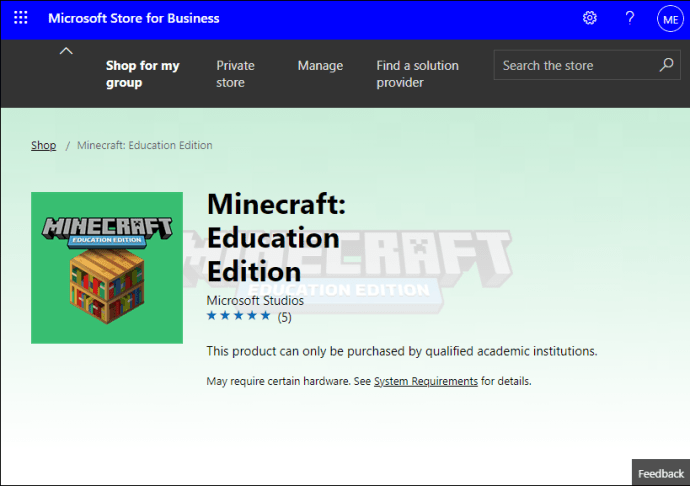
- Виберіть, скільки підписок ви хочете.
- Виберіть «Купити».
- На сторінці продукту Store for Education ви можете призначити підписку на електронну адресу будь-якого учня.
- Запустіть магазин Google Play на цільовому iPad.
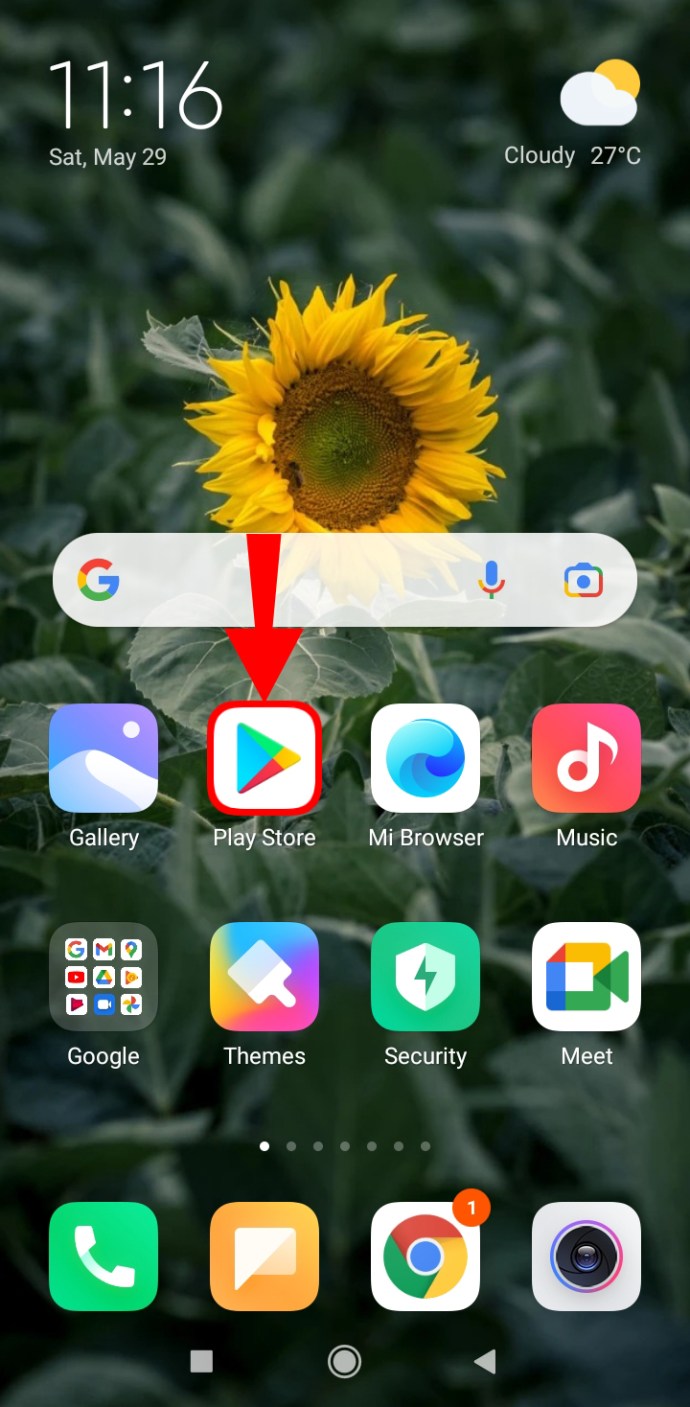
- Встановіть Minecraft: Education Edition на Android.
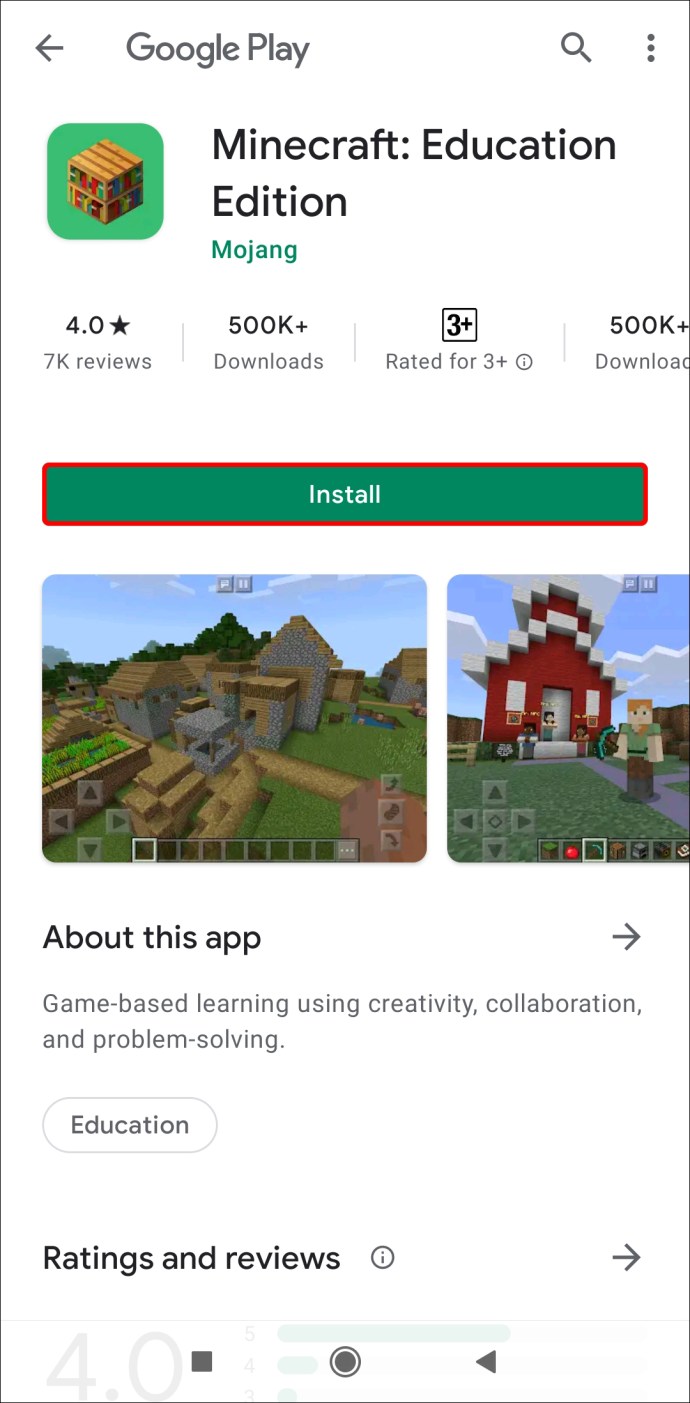
- Увійдіть, використовуючи електронну пошту та пароль для навчання студента.
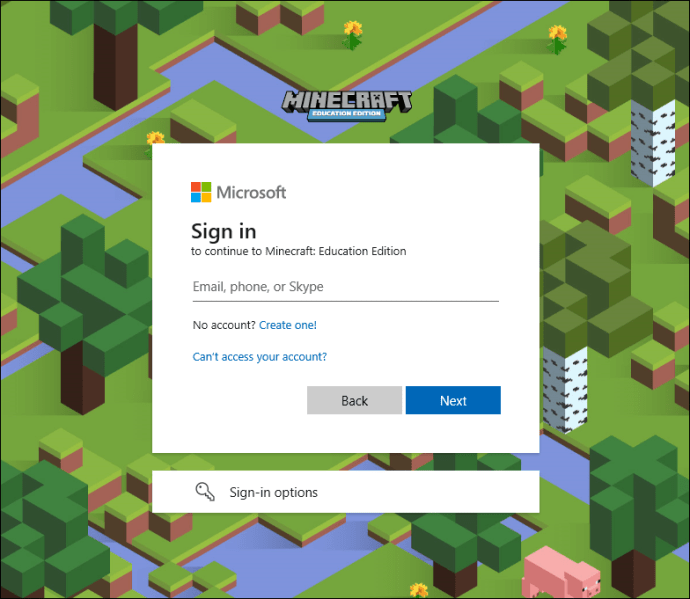
- Тепер телефон планшета може почати грати.
Крім того, ви можете отримати програму з інших джерел і встановити її на свій пристрій Android. Це працює і для планшетів. Однією з передумов є те, що ви повинні дозволити своєму пристрою Android встановлювати програми зі сторонніх джерел або вручну.
Не вмикаючи цю функцію, ви можете завантажити APK для Minecraft: Education Edition, але не встановлювати його.
iPhone
iPhone також може дозволити студентам насолоджуватися навчанням за допомогою Minecraft: Education Edition. Дії подібні до встановлення iPad.
- Отримайте освітній обліковий запис Office 365.
- Увійдіть до Microsoft Store for Education за допомогою облікового запису.
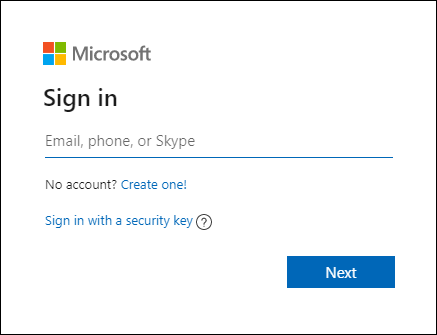
- Перейдіть на сторінку продукту Minecraft: Education Edition тут.
- Виберіть, скільки підписок ви хочете.
- Виберіть «Купити».
- На сторінці продукту Store for Education ви можете призначити підписку на електронну адресу будь-якого учня.
- Запустіть Apple App Store на цільовому iPhone.

- Знайдіть і встановіть Minecraft: Educational Edition.
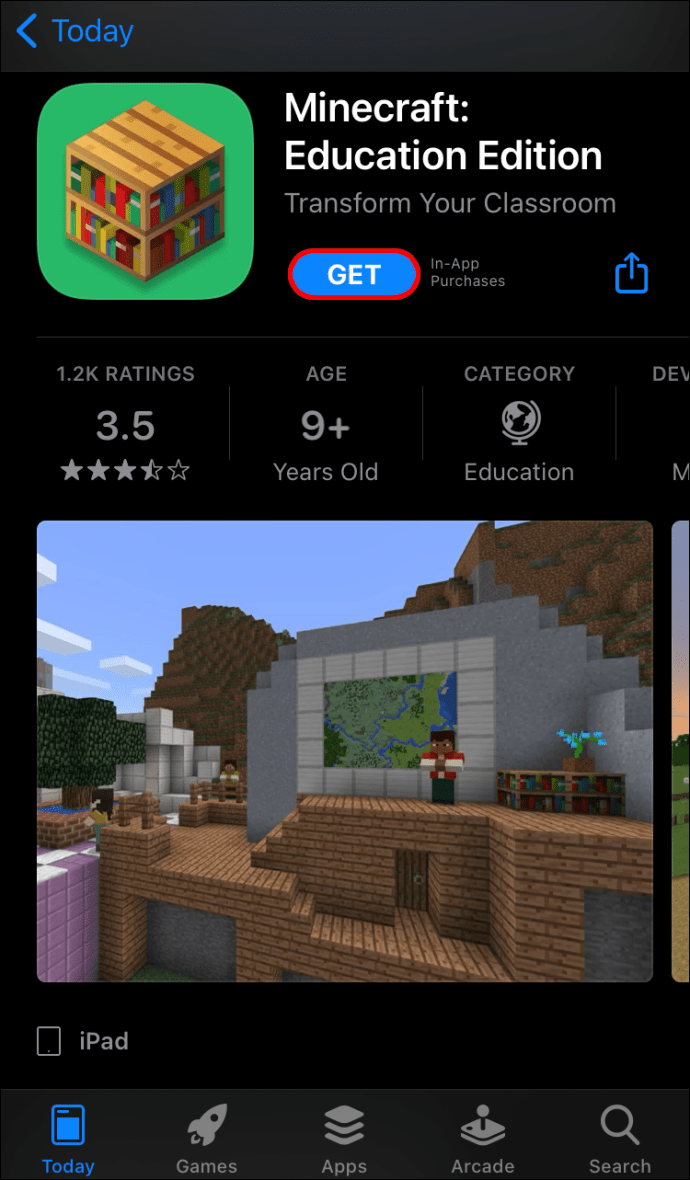
- Увійдіть, використовуючи електронну пошту та пароль для навчання студента.
- Тепер власник iPhone може почати грати.
Linux
На жаль, хоча ви можете грати в Minecraft на Linux, освітня версія недоступна для комп’ютерів Linux. Згідно з цією публікацією від 2020 року, Microsoft не дозволила будь-яку підтримку освітньої гри в Linux. Навіть використання WineHQ, програмного забезпечення для запуску програм Windows на Linux, не працюватиме.
Мак
Комп’ютери Mac є однією з двох найпопулярніших настільних платформ для гри в Minecraft, іншою, звичайно, є Windows. Таким чином, Minecraft: Education Edition легко доступний для встановлення та відтворення на ваших комп’ютерах Mac.
Ось як ви встановлюєте гру на Mac:
- Отримайте освітній обліковий запис Office 365.
- Увійдіть до Microsoft Store for Education за допомогою облікового запису.
- Перейдіть на сторінку продукту Minecraft: Education Edition тут.
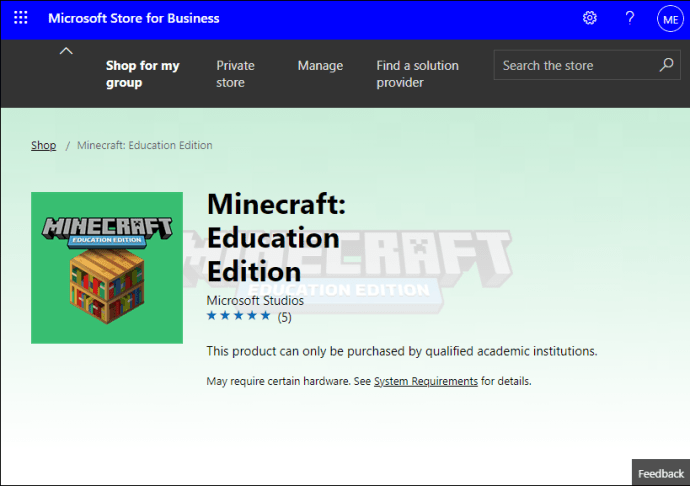
- Виберіть, скільки підписок ви хочете.
- Виберіть «Купити».
- На сторінці продукту Store for Education ви можете призначити підписку на електронну адресу будь-якого учня.
- Завантажте гру з офіційного сайту.
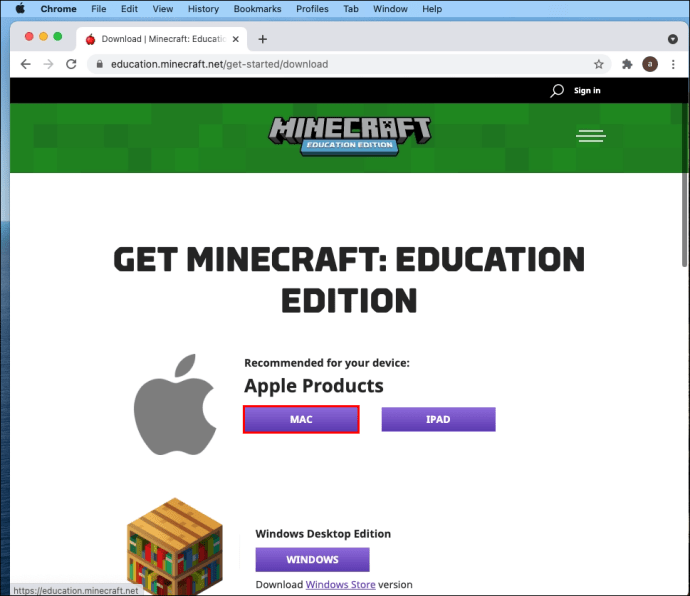
- Встановіть гру, а потім запустіть її.
- Будь-хто може увійти зі своїми даними.
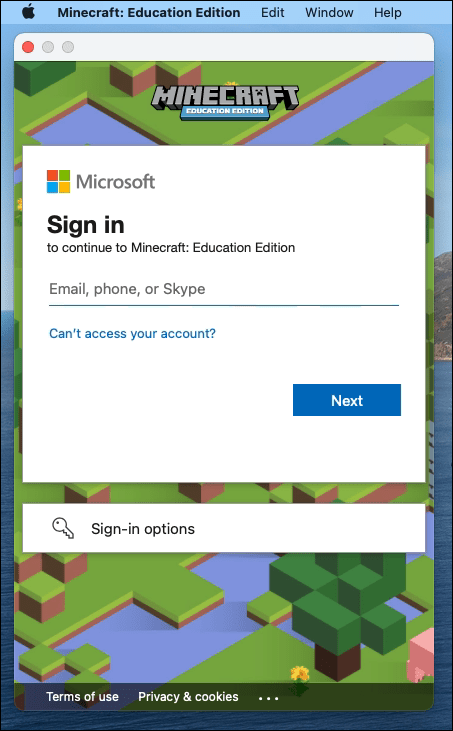
- Почніть грати та вчитися.
Якщо у вас є освітній обліковий запис і ліцензія, ви можете почати грати в гру.
Коли ви щойно встановили гру, вам може знадобитися знайти її за допомогою пошуку. Він повинен з’явитися у вашому списку програм. Ви можете знайти його, прокрутивши вниз.
Шкільні MacBook часто є дуже простими, але ви повинні мати можливість створювати ярлики для полегшення доступу.
Windows
Тепер ми підійшли до найпопулярнішої комп’ютерної платформи – Windows. Як і на Mac, гра легко доступна, якщо у вас є освітній обліковий запис і підписка.
Ось кроки для Windows:
- Отримайте освітній обліковий запис Office 365.
- Увійдіть до Microsoft Store for Education за допомогою облікового запису.
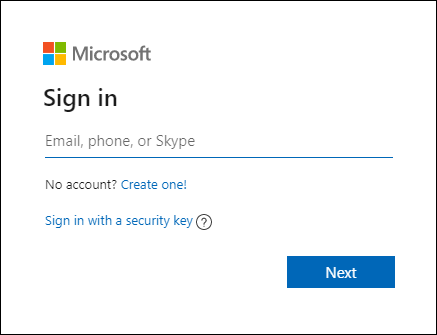
- Перейдіть на сторінку продукту Minecraft: Education Edition тут.
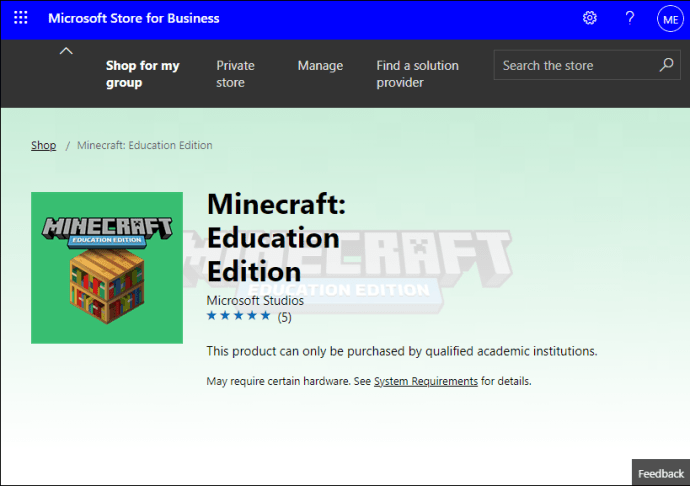
- Виберіть, скільки підписок ви хочете.
- Виберіть «Купити».
- На сторінці продукту Store for Education ви можете призначити підписку на електронну адресу будь-якого учня.
- Завантажте гру з офіційного сайту.
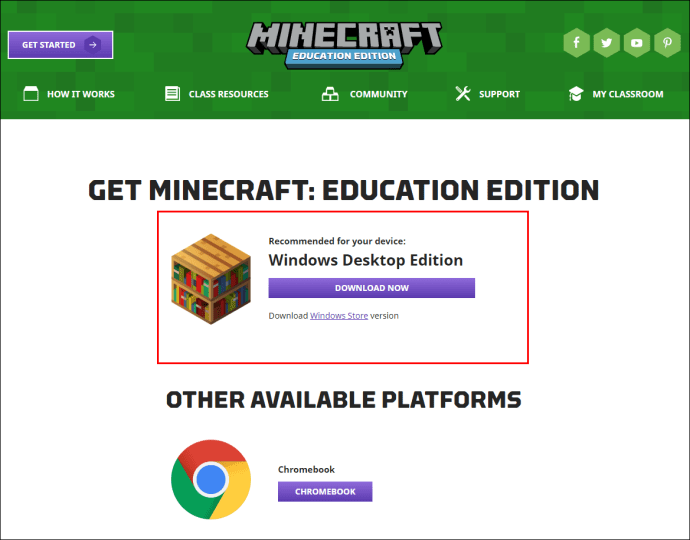
- Встановіть гру, а потім запустіть її.
- Будь-хто може увійти зі своїми даними.
- Почніть грати та вчитися.
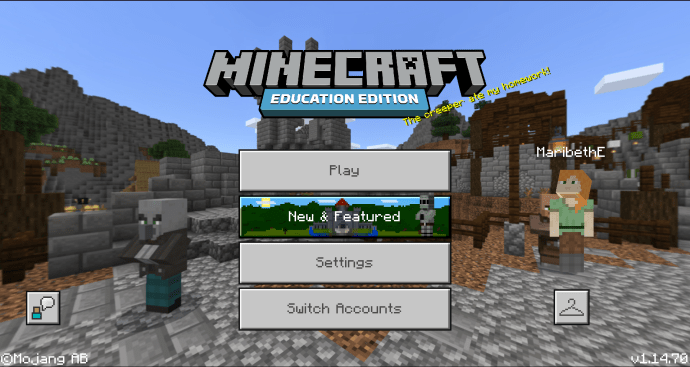
Якщо ви вчитель, ви можете почати грати зі своїми учнями. На комп’ютерах ви маєте доступ до всіх функцій, таких як режим класу, а також кодове підключення. Мобільні версії мають менше функцій через обмеження.
Code Connection і Classroom Mode можна встановити, отримавши їх з офіційного веб-сайту. Монтажники зроблять все за вас.
Як ви можете використовувати Minecraft: Education Edition?
Ви можете використовувати Minecraft: Education Edition як свого роду віртуальний клас. Замість того, щоб просити учнів писати на дошці, вони можуть виконувати всілякі дії в грі. Ви можете використовувати курс паркуру, щоб навчити їх чомусь або навіть відповісти на математичні запитання на знаках.
Світ, у якому ви перебуваєте, великий, тому є багато місця для створення об’єктів, пов’язаних з уроками. У Minecraft також є освітні світи, попередньо створені для покупки. Ви можете придбати їх на Minecraft Marketplace.
Є також безкоштовні набори інструментів, які допомагають викладачам навчати студентів.
Мінімальні системні вимоги для Minecraft: Education Edition
Мінімальні вимоги до програмного забезпечення:
- Windows 7
- macOS 10.15.5 Catalina
- Chrome OS 83 (для Chromebook)
- iOS 10
Ось мінімальні вимоги до обладнання для ПК:
- ЦП: Intel Core i3-3210 3,2 ГГц або аналогічний процесор AMD
- 2 ГБ оперативної пам'яті
- Графічний процесор (інтегрований): Intel HD Graphics 4000 (Ivy Bridge) або серія AMD Radeon R5 (лінія Kaveri) з OpenGL 4.4
- Графічний процесор (дискретний): NVIDIA серії GeForce 400 або AMD Radeon HD 7000 з OpenGL 4.4
- HDD: принаймні 1 ГБ для основних файлів та іншого вмісту
Переконайтеся, що ваші комп’ютери відповідають цим вимогам, інакше досвід буде сповнений затримок і кадрів.
Додаткові поширені запитання
Чи потрібен мені шкільний електронний лист, щоб отримати Minecraft Education Edition?
Так, він потрібен, якщо ви збираєтеся отримати гру. Особливо це стосується адміністраторів. Якщо у вас немає шкільної електронної пошти, ви все одно можете спробувати безкоштовну пробну версію.
Перш ніж ви зможете отримати доступ до повної гри, потрібно підтвердити ваш обліковий запис електронної пошти для навчання.
Творче планування уроків з Minecraft Education Edition
Ви можете отримати уроки на Minecraft Marketplace або створити власні. Існує багато посібників, які допоможуть вам створити найкращий урок для ваших учнів. Ви також можете використовувати офіційні уроки для натхнення.
Пройдіть курс, і ми отримаємо файли cookie
Тепер, коли ви знаєте, як отримати Minecraft: Education Edition, ви можете почати навчати за допомогою цього чудового інструменту. Вашим студентам ніколи не буде нудно з цим унікальним методом навчання. У грі також є багато варіантів навчання.
Чи використовує ваша школа Minecraft: Education Edition? Ви пробували встановлювати моди для свого класу? Дайте нам свої відповіді нижче.